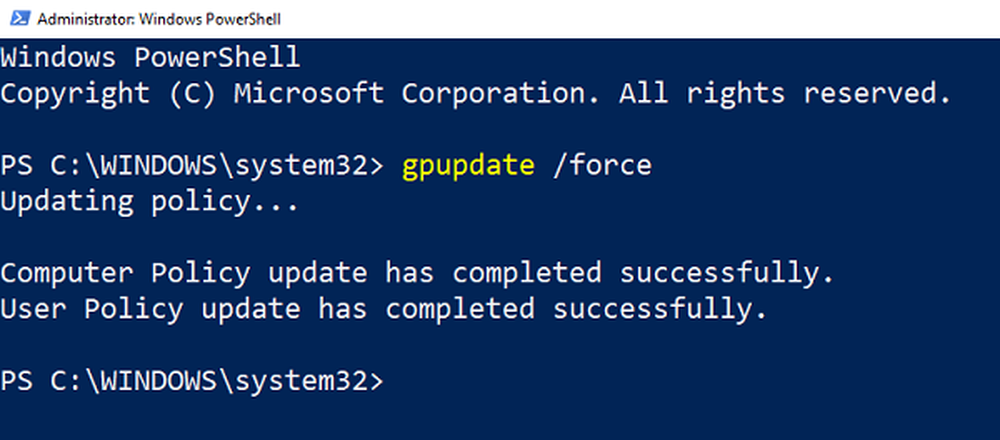Cómo reparar Office y desinstalar programas individuales de Microsoft Office

¿Su instalación de Microsoft Office se corrompió? ¿Sus programas de Office no funcionan correctamente? En este caso, en lugar de ir para una desinstalación, vuelva a instalar, es posible que desee reparar la instalación de Microsoft Office 2019/2016/2013/2010/2007, primero. Estos son los pasos que deberá seguir para reparar las ediciones de Microsoft Office, Office for Business, Office 365 Home y Business..
Oficina de reparaciones 2019/2016

Abra el Panel de control y haga clic en Programas y características.
Haga clic con el botón derecho en el programa de Office que desea reparar y seleccione Cambio.
A continuación, haga clic en Reparar> Continuar. Office comenzará a reparar las aplicaciones..

Una vez completado el proceso, reinicie su computadora..
Reparación online de oficina
También puede llevar a cabo la reparación en línea para Office 2019/2016 u Office 365..
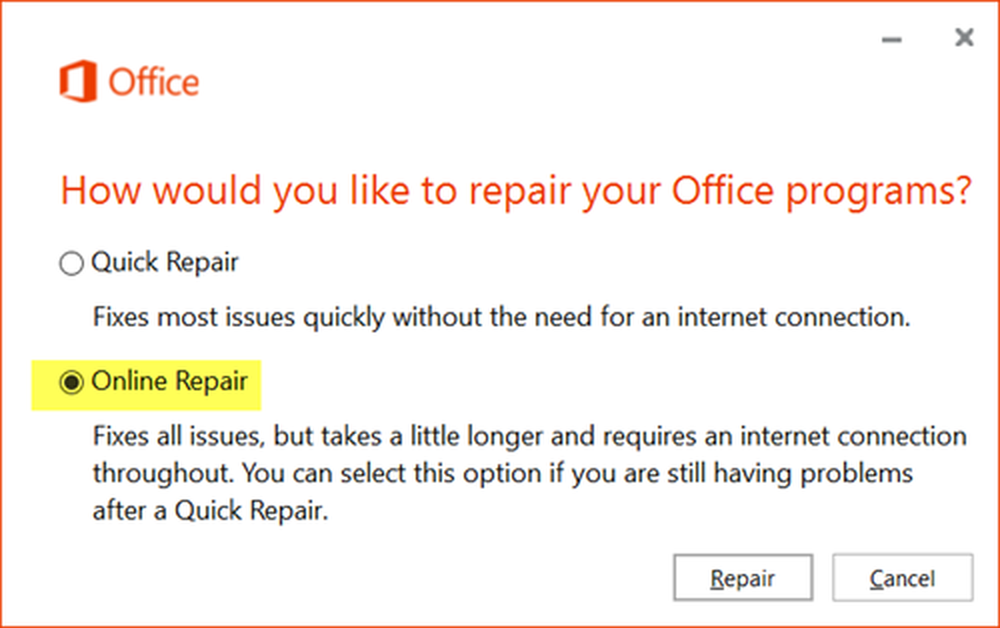
La reparación rápida se ejecuta más rápido, pero solo detecta y reemplaza los archivos dañados. La reparación en línea lleva más tiempo, pero hace una desinstalación y una reparación completa.
Interruptores para ayudarte a solucionar problemas y reparar Microsoft Word
- Para simplemente restablecer los valores del registro de Word al tipo predeterminado winword / r Inicia la búsqueda y pulsa Enter..
- Para evitar que Word cargue el tipo de macros winword / m y pulsa enter.
- Para evitar que Word cargue sus complementos, escriba winword / a y pulsa enter.
Desinstalar - Reinstalar Office 2013 u Office 2010
- Abra el Panel de control y haga clic en Programas y características.
- Haga doble clic en Office.
- El programa iniciará su proceso de desinstalación.
- Al finalizar, reinicie la computadora.
Ahora puedes volver a instalar Office de nuevo.
Desinstalar programas individuales de Office
No puede desinstalar programas individuales de Office. Si desea instalar solo programas específicos de Office, primero debe desinstalar Office 2010 y luego reinstalarlo usando una instalación personalizada y seleccionar los programas que desea instalar..
Instalar solo los programas seleccionados en Office
- Inicia la instalación de tu suite Office..
- En el cuadro de diálogo Elija la instalación que desee, haga clic en Personalizar.
- En la pestaña Opciones de instalación, haga clic con el botón derecho en el programa (s) que no desea instalar.
- Haga clic en Instalar ahora para completar la instalación personalizada..
Reparar Office 2019/2016 a través de la configuración de Windows 10

Windows 10 Ofrece funciones de reparación que reemplazan algunos de los archivos principales con archivos originales..
- Abra la Configuración de Windows y luego seleccione Aplicaciones y características.
- Desplácese para encontrar su instalación de Microsoft Office, haga clic en ella y luego haga clic en Modificar.
- Se abrirá una ventana.
- Escoger Reparacion rapida o Reparación en línea y luego haga clic en el Reparar botón.
Cuando elige reparar, puede obtener dos opciones. Depende de cómo se instaló Microsoft Office, es decir, el instalador web o el instalador fuera de línea (basado en MSI).
- Instalador web: Cuando se le pregunte cómo desea reparar Office, seleccione Reparación en línea> Reparar. No utilice la opción de reparación rápida aquí.
- Basado en MSI: En "Cambiar su instalación", seleccione Reparar y luego haga clic en Continuar.
El proceso de reparación asegura que los datos de la aplicación permanezcan intactos..
Vea esto si no puede desinstalar Microsoft Office. Echa un vistazo a Office Configuration Analyzer Tool. Le ayudará a analizar e identificar los problemas del programa de Office.
También le puede interesar cómo reparar, actualizar o desinstalar Click-to-Run de Microsoft Office..